- May -akda Jason Gerald [email protected].
- Public 2024-01-15 08:25.
- Huling binago 2025-01-23 12:49.
Itinuturo sa iyo ng wikiHow na ito kung paano buksan ang isang URL ng video sa YouTube sa pamamagitan ng YouTube app sa halip na ang Android web browser.
Hakbang
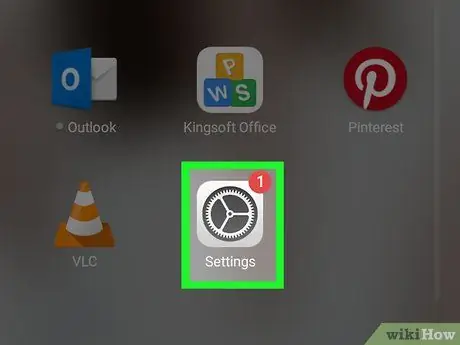
Hakbang 1. Buksan ang menu ng mga setting ng aparato ("Mga Setting")
Ang menu na ito ay ipinahiwatig ng icon
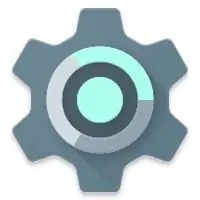
sa drawer ng pahina / app. Mahahanap mo rin ito sa home screen o seksyon ng notification.
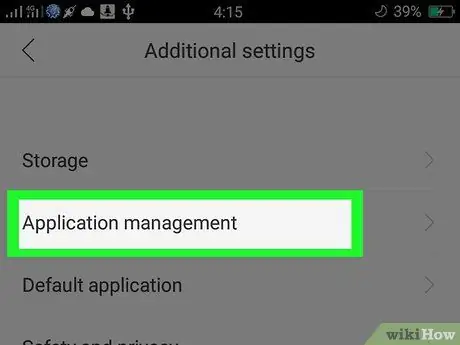
Hakbang 2. I-swipe ang screen at pindutin ang Apps
Ang pagpipiliang ito ay karaniwang nasa ilalim ng seksyong "Device".
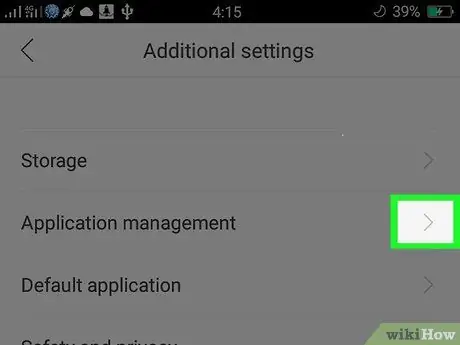
Hakbang 3. Pindutin
Nasa kanang sulok sa itaas ng screen ito.
Sa ilang mga aparato, ang icon na ito ay pinalitan ng isang gear icon
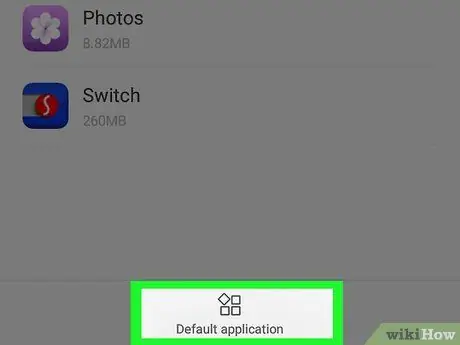
Hakbang 4. Pindutin ang Default na Mga App
Kung hindi ito nakikita, ang pagpipilian ay maaaring maitago sa ilalim ng isa pang menu. Ang mga pagpipilian ay maaari ding magkaroon ng iba't ibang mga label, tulad ng “ Mga Link sa Pagbubukas ”.
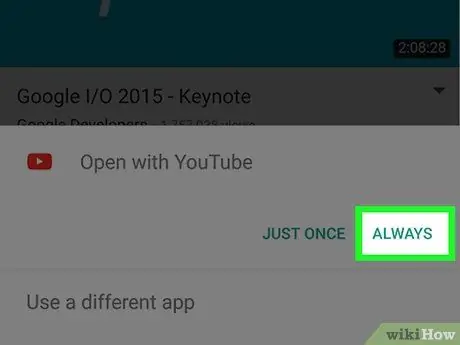
Hakbang 5. Pindutin ang Itakda bilang Default
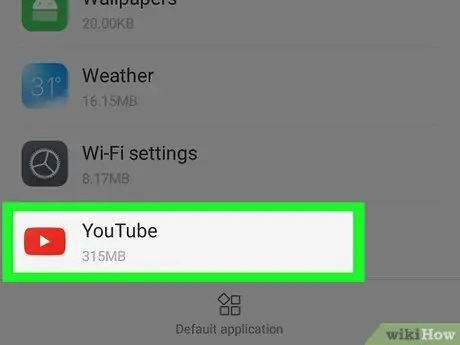
Hakbang 6. I-swipe ang screen at pindutin ang YouTube
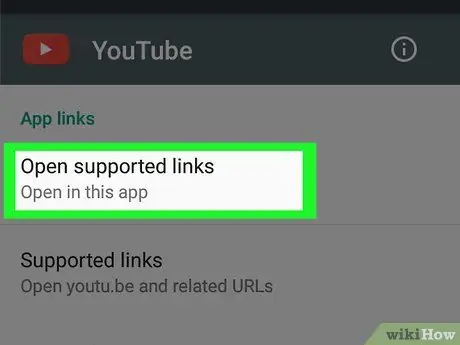
Hakbang 7. Pindutin ang Pumunta sa Mga Sinusuportahang URL
Ipapakita ang isang pop-up menu.
Ang pagpipiliang ito ay may label na " Buksan ang mga suportadong link ”Sa ilang mga aparato.
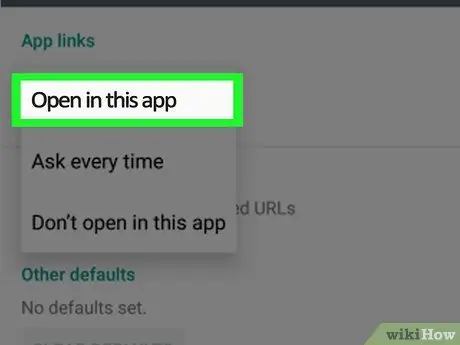
Hakbang 8. Piliin Sa app na ito
Ngayon, ang lahat ng mga link sa YouTube ay awtomatikong bubuksan sa YouTube app, at hindi ang pangunahing web browser ng aparato.






